無料アプリ「SkyPhone」のインストールおよび番号取得手順について
iPhone、iPadの場合
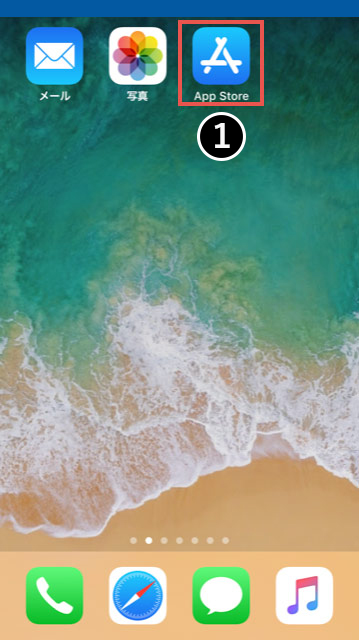
iPhoneまたはiPadを起動し、「App Store」のアイコンをタップします。
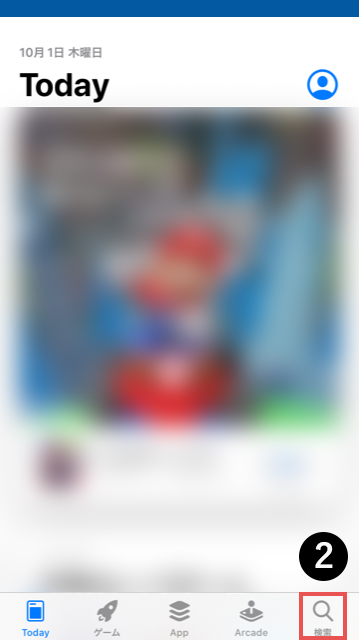
最下部のメニューから、「検索」をタップします。
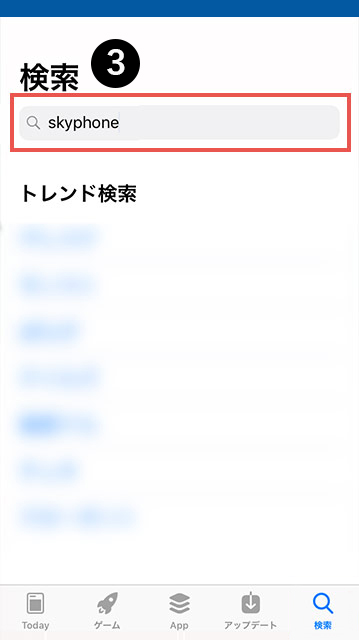
画面の上部にある「検索」枠に【skyphone】と入力し検索を行います。
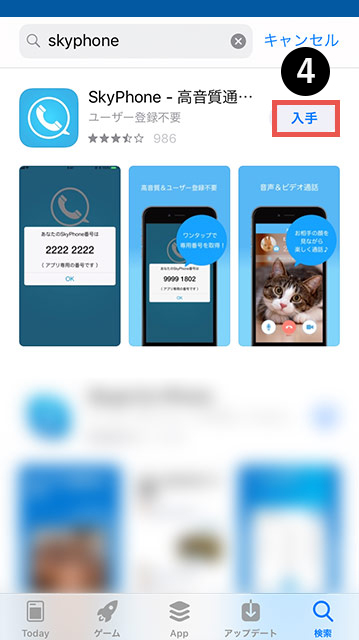
検索結果に「SkyPhone」が表示されたら、「入手」ボタンをタップするとインストールが始まります。
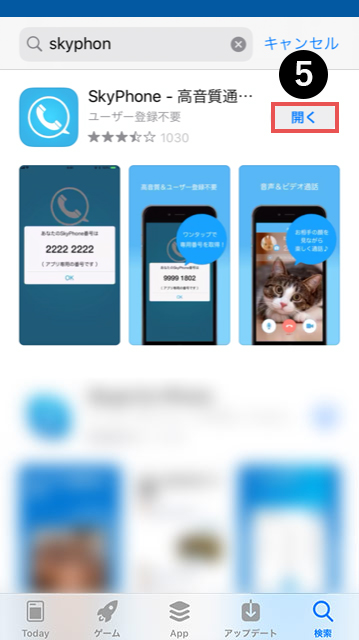
インストール完了後、「開く」ボタンをタップすると、SkyPhoneが立ち上がります。
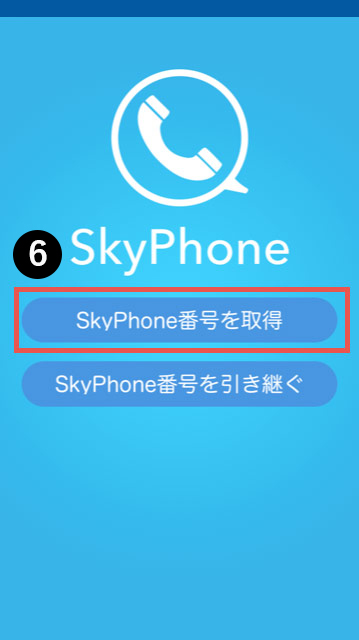
SkyPhoneの初回立ち上げ後に表示される「SkyPhone番号を取得」ボタンをタップします。
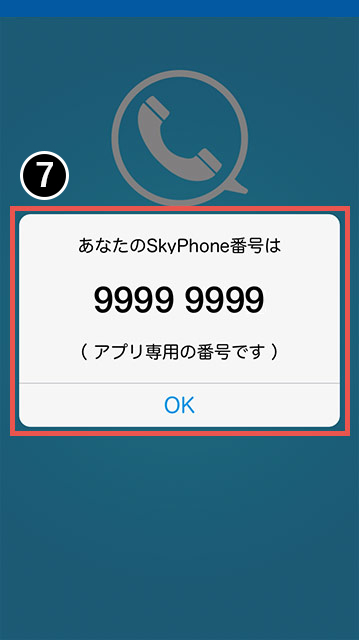
通話に必要なSkyPhone番号が自動で付与され、画面上に表示されます(8桁の数字)。この番号をお申込みフォームにご入力ください。
番号を確認できましたら「OK」をタップします。
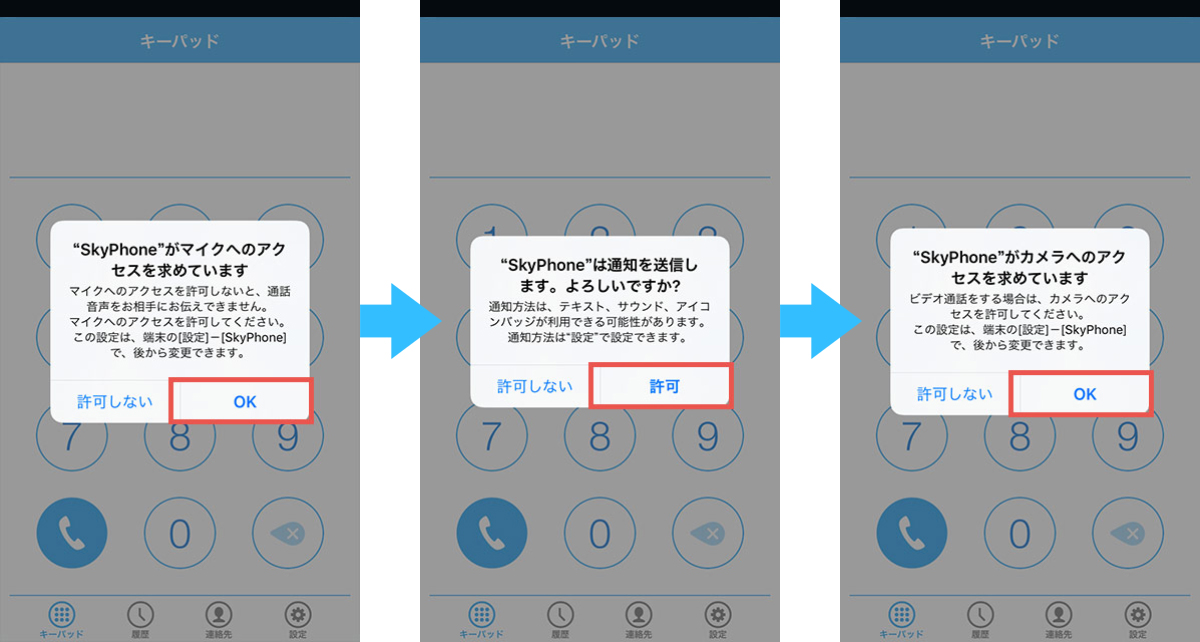
機種によっては、上記のようにアクセス許可画面が出るので、「OK」をタップして進んでください。
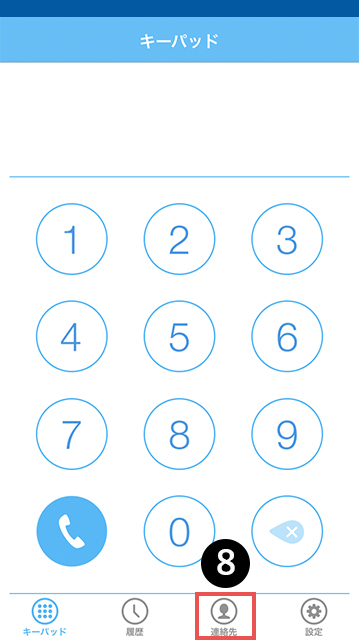
番号は最下部メニューの連絡先からいつでも確認できます。
最下部メニューから連絡先をタップします。
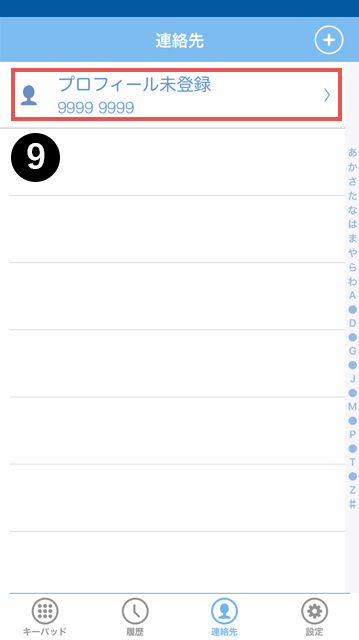
連絡先画面の最上部に表示されたプロフィールから自分のSkyPhone番号を確認することができます。
androidの場合
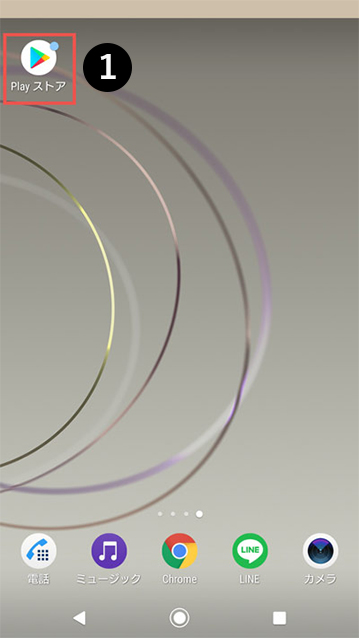
スマートフォンまたはタブレットを起動し、「Play ストア」のアイコンをタップします。
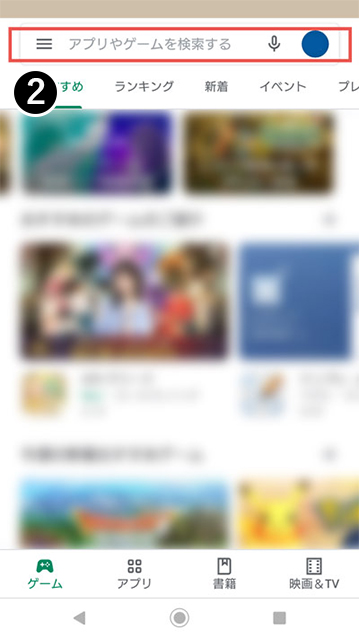
画面の上部にある「検索」枠を選択します。
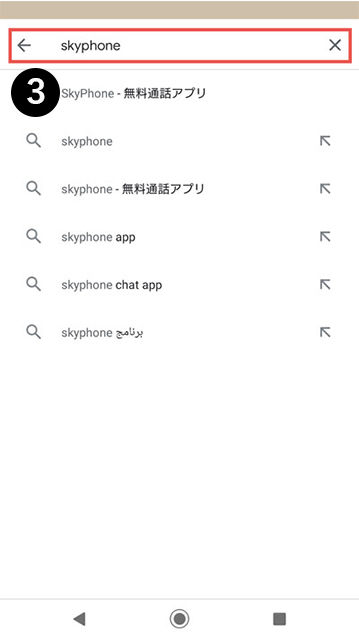
検索フォームに【skyphone】と入力し検索を行います。
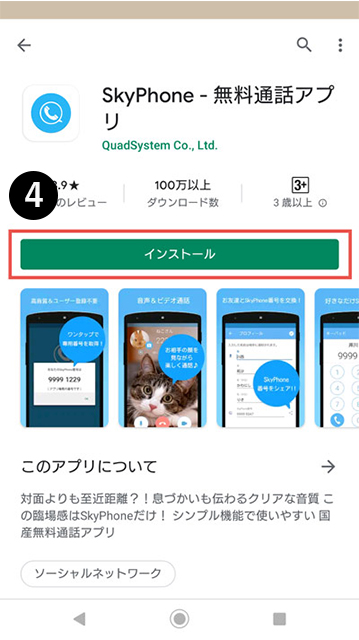
検索結果に「SkyPhone」が表示されたら、「インストール」ボタンをタップします。
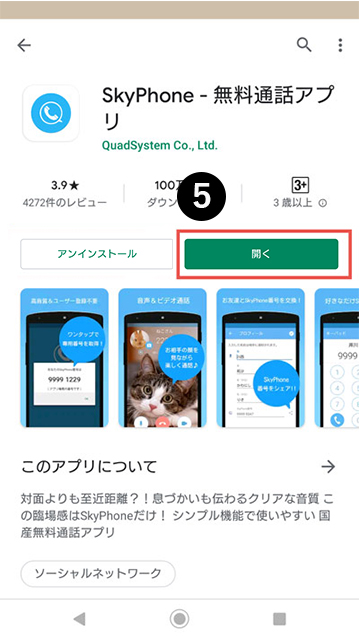
インストール完了後、「開く」ボタンをタップすると、SkyPhoneが立ち上がります。
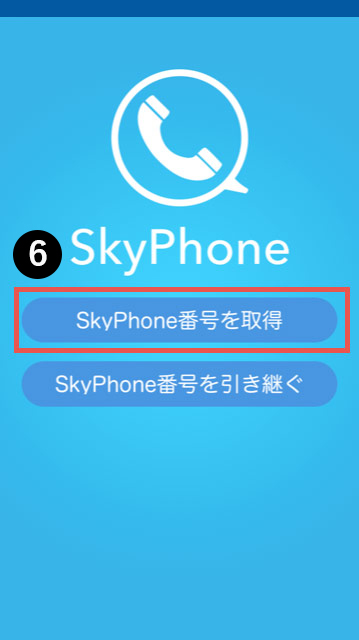
SkyPhoneの初回立ち上げ後に表示される「SkyPhone番号を取得」ボタンをタップします。
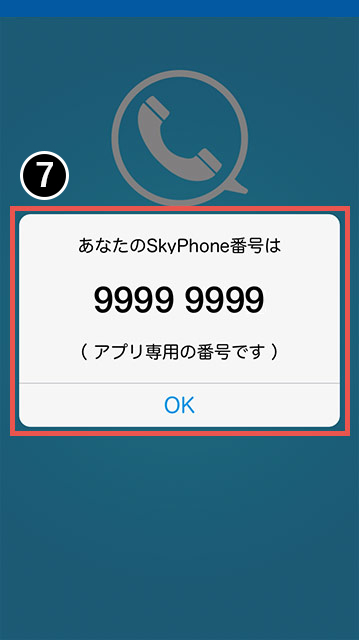
通話に必要なSkyPhone番号が自動で付与され、画面上に表示されます(8桁の数字)。この番号をお申込みフォームにご入力ください。
番号を確認できましたら「OK」をタップします。
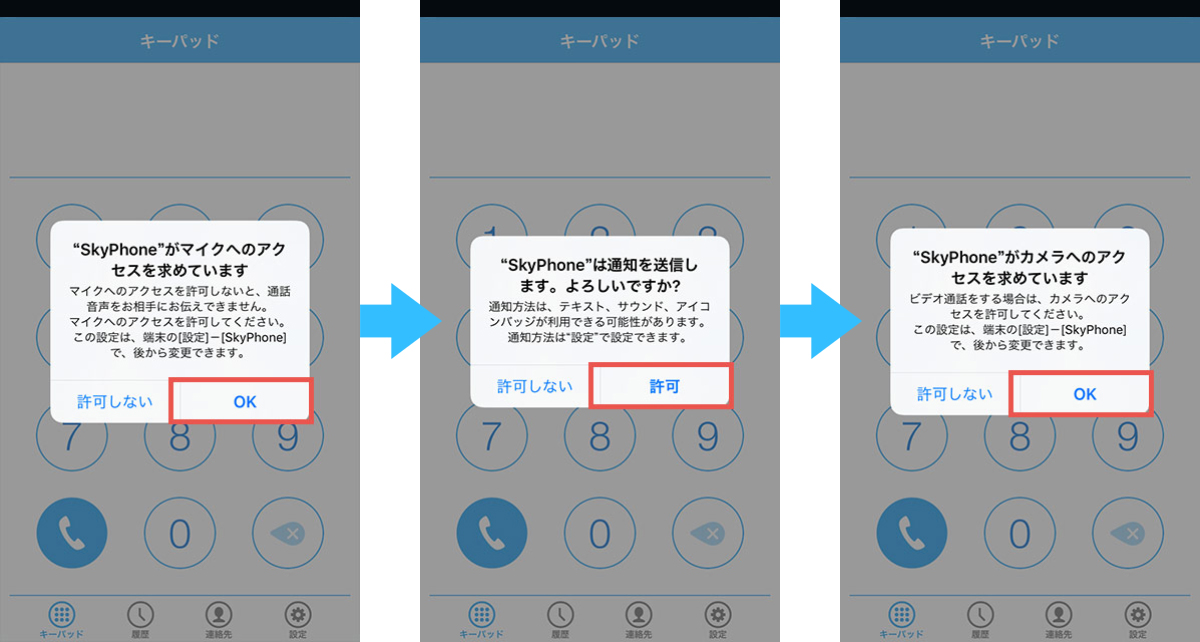
機種によっては、上記のようにアクセス許可画面が出るので、「OK」をタップして進んでください。
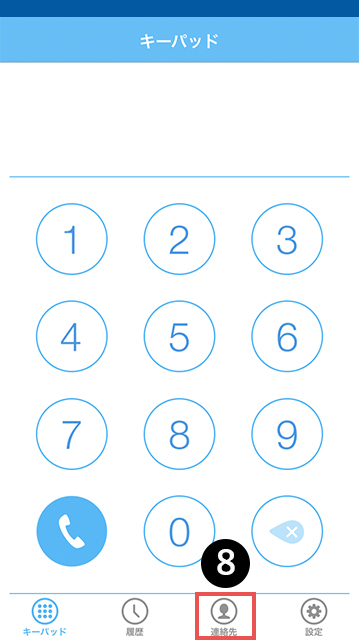
番号は最下部メニューの連絡先からいつでも確認できます。
最下部メニューから連絡先をタップします。
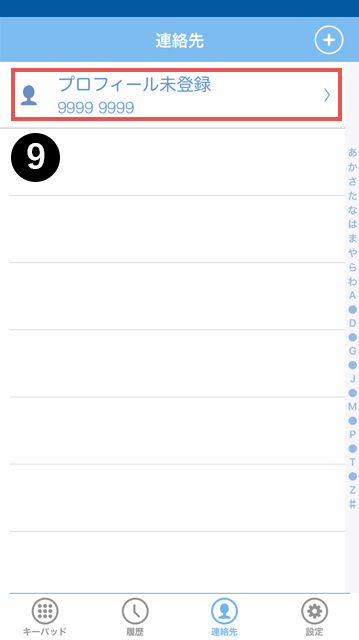
連絡先画面の最上部に表示されたプロフィールから自分のSkyPhone番号を確認することができます。
